WPS文本添加上划线和下划线操作教学共享。在编辑WPS文本时,我们经常需要使用上划线和下划线。许多用户不知道如何添加它。让我们来看看操作步骤共享。
操作步骤
输入好文字,单击菜单栏–插入–形状,选择直线。
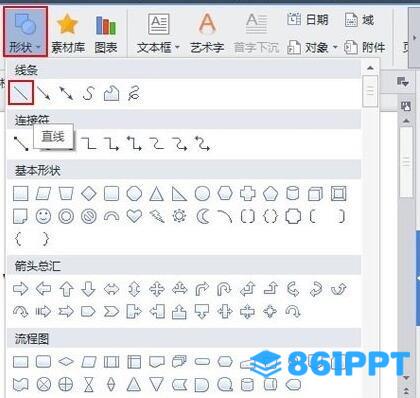)
在文本上方画一条直线,右击,设置对象格式。
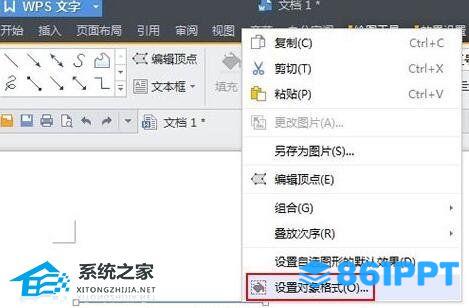)
我们可以在这个界面上设置线条的颜色类型等。
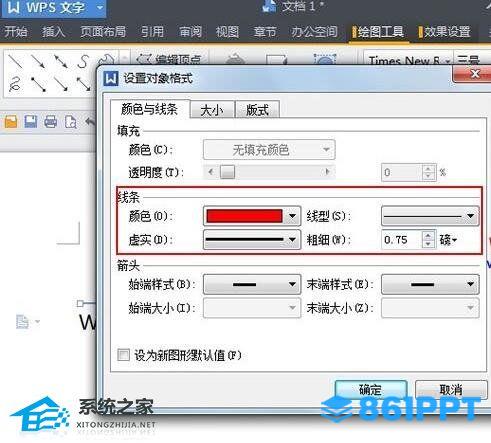)
这样就可以设置上划线,重新输入一行文字,选择,右击,字体。
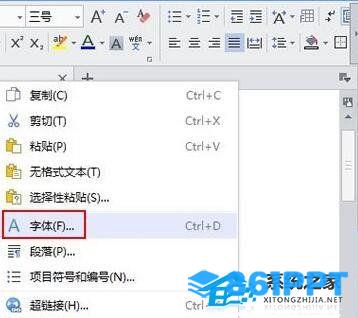)
选择下划线的类型和颜色,可以应用。相比之下,添加下划线要简单得多。
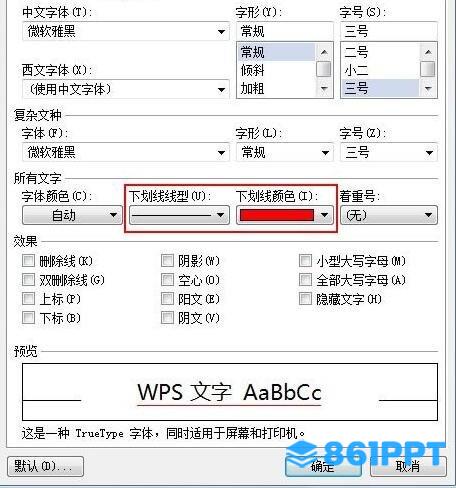)
WPS文本添加上划线和下划线操作教学共享。在编辑WPS文本时,我们经常需要使用上划线和下划线。许多用户不知道如何添加它。让我们来看看操作步骤共享。
操作步骤
输入好文字,单击菜单栏–插入–形状,选择直线。
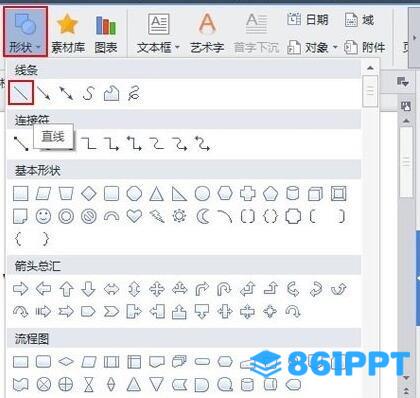)
在文本上方画一条直线,右击,设置对象格式。
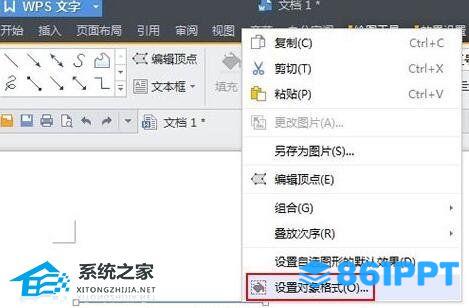)
我们可以在这个界面上设置线条的颜色类型等。
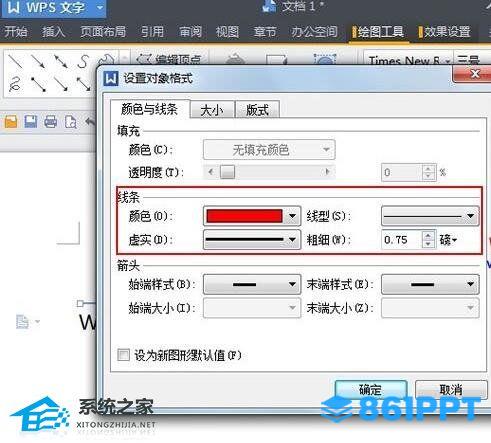)
这样就可以设置上划线,重新输入一行文字,选择,右击,字体。
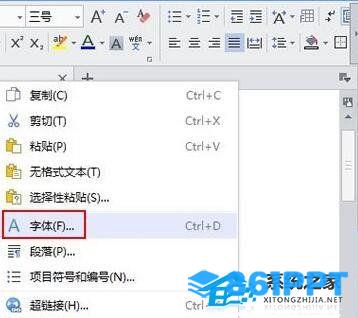)
选择下划线的类型和颜色,可以应用。相比之下,添加下划线要简单得多。
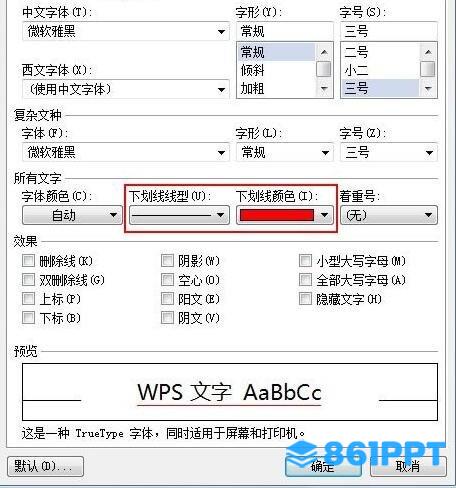)
1. 本站所有素材,仅限学习交流,仅展示部分内容,如需查看完整内容,请下载原文件。
2. 会员在本站下载的所有素材,只拥有使用权,著作权归原作者所有。
3. 所有素材,未经合法授权,请勿用于商业用途,会员不得以任何形式发布、传播、复制、转售该素材,否则一律封号处理。
4. 如果素材损害你的权益请联系客服QQ:77594475 处理。